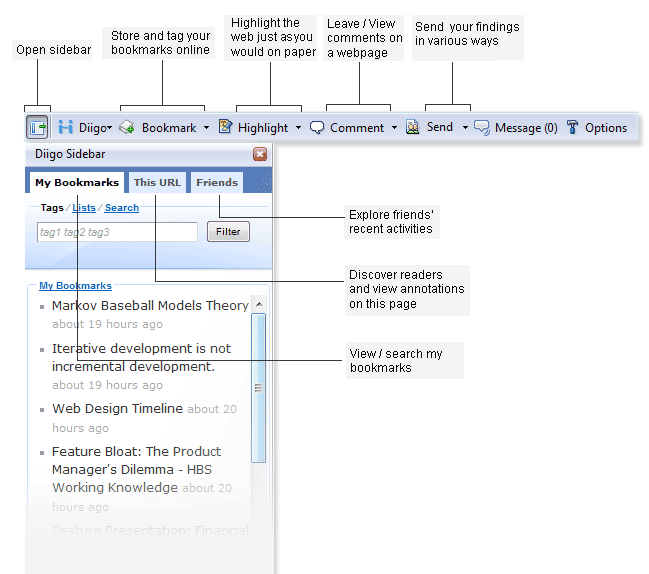
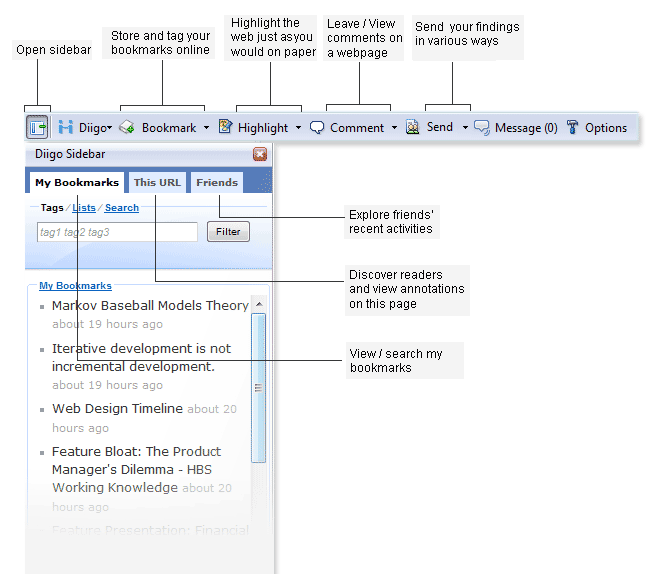
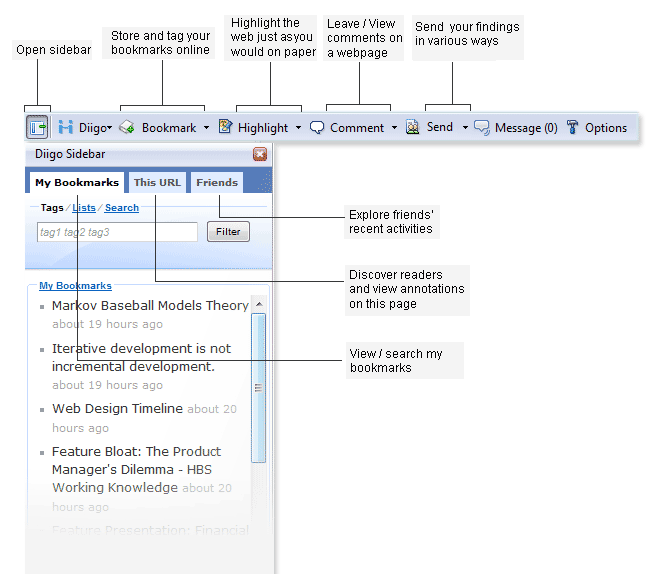
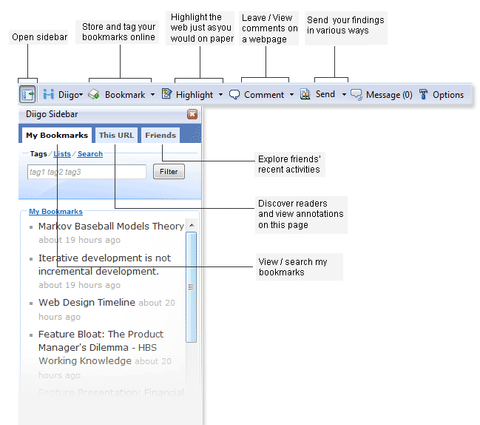
<firstimage=”https://www.makeuseof.com/wp-content/uploads/2010/10/intro.png”>

o Windows Genuine Advantage (WGA para o short) é um componente de Atualização do Windows lançado para usuários do windows XP muito tempo depois de XP foi lançado. Destina-se a validar sua licença do Windows, Permitir atualizações para produtos da Microsoft e exibir uma série de notificações se sua chave de produto não for kosher.
não há nada de errado em ainda usar o XP, uma série de funcionários aqui no MakeUseOf ainda não mudaram de fato. Se você tem um PC antigo que não precisa dos sinos, assobios e licença cara que vem com o Windows 7, O XP ainda é uma alternativa viável.
neste guia, mostrarei como remover as notificações do WGA se desejar, após o que você não poderá baixar atualizações não críticas, mas ainda receberá as correções críticas que realmente importam.
por que remover WGA?
se você comprou o Windows XP e não teve sorte o suficiente para falhar na validação (o que não é incomum), então você pode querer removê-lo completamente. Se você é um pirata de software furioso, então eu vou ter um trabalho mais difícil convencê-lo a mantê-lo.
WGA é um componente não vital do Windows, o que significa que sem ele sua cópia do Windows XP continuará a funcionar. Se você estiver usando algo como VLC para suas necessidades de mídia e jurar pelo Chrome ou Firefox, então você provavelmente não vai perder atualizações para o Internet Explorer e Media Player tanto.
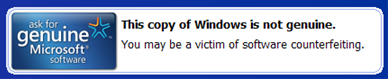
os dados também são coletados sobre o seu sistema, incluindo sua soma de verificação do BIOS, endereço MAC, número de série do disco rígido e até mesmo o fabricante e modelo do seu PC. Se você está apertado em Privacidade, esta pode ser outra razão para abandonar WGA.
eu forneci dois métodos de remoção de WGA manualmente. Eu recomendo que você tente o primeiro conjunto de instruções para começar, o segundo conjunto é fornecido caso você não consiga fazer o primeiro funcionar. Existem também alguns aplicativos que tentarão remover o WGA para você (mais sobre eles mais tarde).
vale a pena mencionar se você reinstalou o XP recentemente e baixou o WGA em uma atualização recente, em seguida, uma simples restauração do sistema até o ponto antes de baixar a atualização irá removê-lo. Lembre-se de não fazer o download novamente depois.
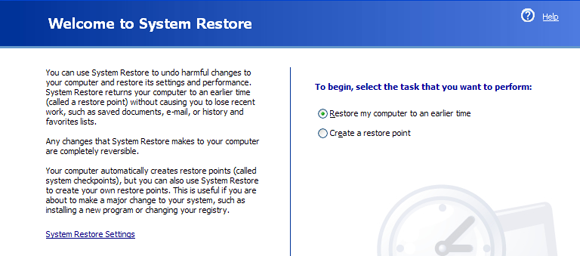
supondo que você tenha WGA em sua máquina por um tempo, as instruções abaixo devem removê-lo.
removendo WGA através da linha de comando
reinicie o PC e inicialize no modo de segurança, geralmente pressionando F8 enquanto o computador é inicializado. Depois que seu PC inicializar, abra um prompt de comando clicando em Iniciar, execute e digite cmd na caixa antes de clicar em OK.
alterar diretório para sua pasta System32 com o seguinte comando:
cd \windows\system32
em seguida, você precisará copiar as seguintes linhas para a área de transferência, a fim de colá-las no prompt de comando rapidamente. Isso é necessário para matar o WgaTray.processo exe e excluir o arquivo antes que o Windows tenha a chance de iniciá-lo novamente:
taskkill -IM wgatray.exedel wgatray.exe
del wgalogon.old
se todos os comandos executados corretamente, você deve ter matado e excluído o WgaTray.exe, bem como WgaLogon.dll. Você também pode querer ter um olhar para todos os arquivos relacionados com WGA (WgaTray.exe, WgaLogon.dll, WgaSetup.exe etc”/) em \ Windows \ System32 \ dllcache e excluí-los, apenas no caso.
reinicie o seu PC para ver se as alterações entraram em vigor, se as notificações do WGA ainda estiverem lá, você vai querer continuar lendo este próximo bit, caso contrário, pronto.
removendo WGA com editor de registro & Windows Explorer
se você ainda está lendo, então isso provavelmente não funcionou. Inicialize normalmente e, uma vez que o Windows esteja de volta, clique em Iniciar, execute e digite regedit antes de clicar em OK.
navegue até: Meu Computador\HKEY_LOCAL_MACHINE \ SOFTWARE \ Microsoft \ Windows NT \ CurrentVersion \ Winlogon \ notifique e exclua a pasta chamada WgaLogon e qualquer conteúdo associado a ela.
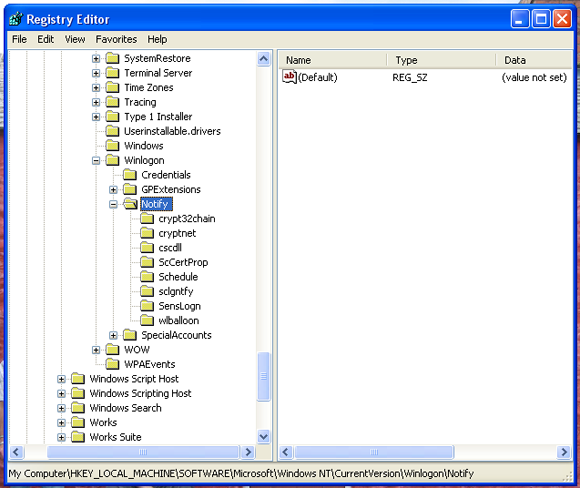
reinicie o seu PC e se tudo correu bem, suas notificações WGA não devem estar visíveis. Essas próximas etapas excluirão os arquivos para sempre.
navegue até a pasta Windows\System32 e, na parte superior da janela, clique em Ferramentas, Opções de pasta e clique na guia Exibir. Verifique Mostrar arquivos ocultos e protegidos do Windows para que você possa ver todos os itens ofensivos.
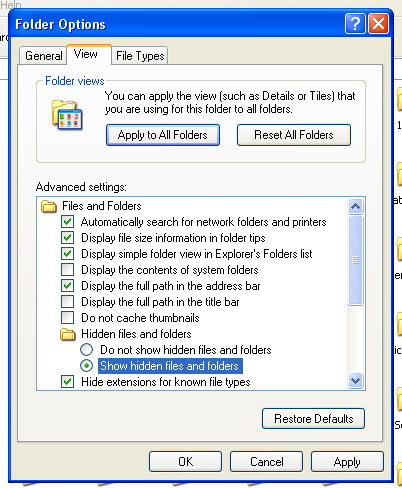
a seguir, você precisará localizar todos os arquivos relacionados ao WGA nas pastas \Windows\System32 e \Windows\System32\dllcache. Executar uma pesquisa simples é a melhor maneira, então clique em Iniciar, Pesquisar e escolher todos os arquivos e pastas.
execute uma pesquisa para Wga*.* , e excluir quaisquer resultados relacionados WGA que você encontrar nessas pastas, incluindo WgaTray.exe, WgaLogon.dll e WgaSetup.exe. Reinicie o seu PC depois de fazer isso, e sua cópia do Windows deve ser “genuína” novamente.
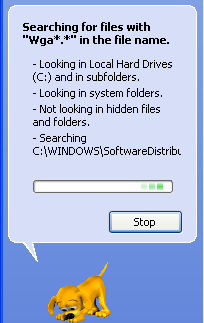
removendo WGA com Software
se você ainda está tendo problemas, há uma série de ferramentas de terceiros que tentarão fazer isso por você. Pessoalmente, prefiro mexer na minha pasta System32 em vez de fazer com que um aplicativo faça isso, embora haja muitas pessoas alegando que funcionam bem.
RemoveWGA é um processo simples de execução e reinicialização, no momento em que você reiniciou as notificações do WGA, deve desaparecer. MUBlinder é outra solução, apenas certifique-se de ter a Microsoft .NET Framework antes de executá-lo ou não funcionará.
se um desses métodos funcionou para você, você pode querer alterar suas preferências para atualizações automáticas no painel de controle para que o WGA não volte ao seu sistema. Eu recomendaria permitir que o Windows o notifique quando as atualizações estiverem disponíveis,mas, em seguida, selecionando-as manualmente.

não se esqueça de manter-se atualizado com suas atualizações críticas, isso é vital para manter sua máquina corrigida e segura.